Uppdaterad april 2024: Sluta få felmeddelanden och sakta ner ditt system med vårt optimeringsverktyg. Hämta den nu på denna länk
- Ladda ned och installera reparationsverktyget här.
- Låt den skanna din dator.
- Verktyget kommer då reparera din dator.
Destiny 2 är ett gratis first person shooter designat av Bungie och släppt för PlayStation 4, Xbox One och PC. Du utforskar solsystemet och dess hemligheter med din egen Guardian, som du sätter upp och som du har unika vapen och utrustning till. Spelet har en filmisk historia med samarbetsuppdrag och olika PvP-lägen för flera spelare.

The Destiny 2 SALLAT felkod är en bugg som många spelare ibland stöter på. Enligt utvecklarna av Bungie orsakas detta fel och liknande fel av avbrott mellan klient och värd, vilket kan vara förknippat med problem med internetleverantören, paketförlust, Wi-Fi-problem eller låg prestanda. andra komplikationer.
Lyckligtvis finns det lösningar och lösningar för detta fel. Prova alla lösningarna nedan och hoppas att du kan fixa felkoden.
Byt till en trådbunden internetanslutning

Om du fortfarande använder Wi-Fi eller en bärbar åtkomstpunkt för att ansluta spelet till klienten, är det dags att byta till en trådbunden LAN- eller Internetanslutning. Wi-Fi eller åtkomstpunkten kan vara instabil och hastigheten kan fluktuera, vilket kan leda till att paket går förlorade eller avstängning, vilket kommer att leda till ett fel. Ett stort antal användare har åtgärdat detta fel genom att helt enkelt byta till en trådbunden anslutning.
Stoppa även bandbreddskrävande uppgifter i bakgrunden eller på samma anslutning som kan minska hastigheten på din anslutning till Destiny 2. Dessa uppgifter kan inkludera nedladdning, överföring av filer, strömmande video och andra saker. Detta kan minska mängden bandbredd som ett spel kan ta emot. Stäng helst alla program innan du startar ett spel, inklusive alla andra spel som körs på samma konto.
Kontrollera med din internetleverantör
I sällsynta fall kan internettjänsten i din region vara avstängd eller ha problem. Kontrollera om du har tillgång till Internet. Även om internet är anslutet, rapportera problemet till din internetleverantör och be dem att utföra en nätverksskanning för att lösa eventuella problem.
Ta bort GameFirst
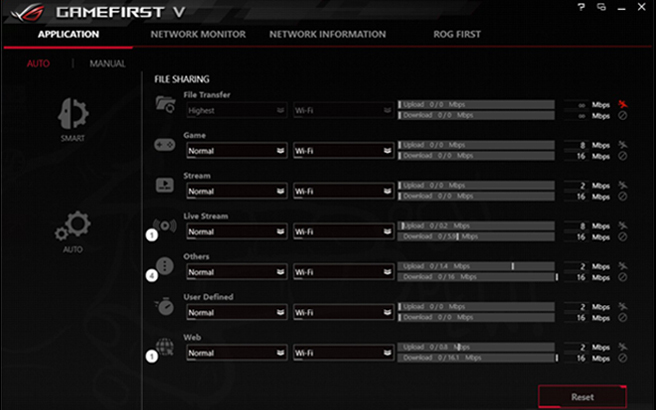
Om du använder en ASUS-dator eller moderkort kan du vara orolig över Destiny 2-felkoden på grund av en programvarukonflikt mellan spelet och GameFirst. GameFirst är en tjänst som låter PC-användare erbjuda olika gratisspel. Det är dock ett hinder mellan ditt system och spelservern.
För att fixa Salat-felkoden kan du ta bort GameFirst.
Steg 1: Öppna startfönstret genom att klicka på Win + R, skriva appwiz.cpl och klicka på OK.
Steg 2: Hitta GameFirst i listan, högerklicka på den och välj "Ta bort".
Uppdatering april 2024:
Du kan nu förhindra PC -problem genom att använda det här verktyget, till exempel att skydda dig mot filförlust och skadlig kod. Dessutom är det ett bra sätt att optimera din dator för maximal prestanda. Programmet åtgärdar vanligt förekommande fel som kan uppstå på Windows -system - utan behov av timmar med felsökning när du har den perfekta lösningen till hands:
- Steg 1: Ladda ner PC Repair & Optimizer Tool (Windows 10, 8, 7, XP, Vista - Microsoft Gold Certified).
- Steg 2: Klicka på "Starta Scan"För att hitta Windows-registerproblem som kan orsaka problem med datorn.
- Steg 3: Klicka på "Reparera allt"För att åtgärda alla problem.
Tvingad Steam-omstart för PC-användare
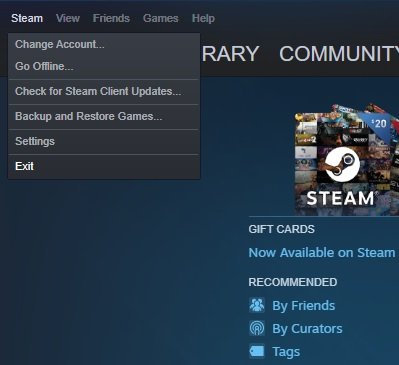
Vissa PC-användare löste också problemet genom att helt enkelt kraftfullt starta om Steam. För att tvinga Steam att starta om, öppna Aktivitetshanteraren> välj Steam> klicka på Slutför uppgift. Starta om Steam och försök spela Destiny 2.
Har du felkoden för Destiny 2 sallad? Prova bara dessa lösningar enligt din situation så blir du lätt av med felet. Vi hoppas att den här artikeln kommer att vara användbar för dig.
Vi använder patchen för Technicolor och Thomson routrar.

Om du använder en Thomson- eller Technicolor-router lider du tyvärr av ett fel som har uppstått sedan Destiny 2 servrar dök upp 2017.
Faktum är att dessa routerleverantörer inte kan hantera automatisk portvidarebefordran för Destiny 2 även med UPnP aktiverat. Om det här scenariot gäller kan du lösa problemet genom att återkalla flera portar som används av Destiny 2 och aktivera Telnet på menyn Funktioner i Windows.
Om den här metoden är kompatibel med din specifika konfiguration (du har en Technicolor- eller Thomson-router), följ instruktionerna för att tillämpa uppdateringen:
- Klicka på Windows Key + R för att öppna dialogrutan Kör. I dialogrutan Kör skriver du appwiz.cpl och trycker på Enter för att öppna menyn Program och komponenter.
- I menyn "Program och komponenter", använd den vänstra menyn för att välja "Aktivera eller inaktivera Windows-komponenter". När du uppmanas att kontrollera användarkonton klickar du på Ja för att bevilja administratörsrättigheter.
- I menyn "Windows-funktioner", bläddra igenom listan över Windows-funktioner och klicka på fältet som är kopplat till Telnet-klienten för att aktivera det. Klicka sedan på OK för att spara dina ändringar.
- Vänta tills processen är klar, starta sedan om datorn och vänta tills nästa start är klar.
- När datorn är klar med nästa start, tryck på Windows + R-tangenterna för att öppna dialogrutan Kör. I fältet "Kör", skriv cmd och tryck på Ctrl + Skift + Enter för att öppna en kommandorad med den utökade CMD.
- På CMD-kommandoraden med avancerade privilegier skriver du följande kommando och trycker på Retur:
- Telnet IP-router
- Ange sedan inloggningsuppgifterna för din router när du uppmanas. Om du inte känner till din routers referenser, prova standardvärdena (administratör för användare och lösenord) eller sök på Internet efter standardreferenser beroende på din routermodell.
- När anslutningen är upprättad skriver du följande kommando och trycker på Enter:
- Lista över länkar att ansluta
- När du får portlistan, kontrollera om portintervallet 3074 eller intervallet som börjar med 3074 tillhör listan som just returnerade begäran.
- Om intervallet är 3074, om tillämpligt, skriv följande kommando och tryck på Retur:
- Inaktivera applikation = port CONE (UDP) = 3074
- Inaktivera applikation = Port CONE (UDP) = * PortRange *
- Innan du öppnar Destiny 2 igen, stäng kommandoraden med förhöjda privilegier och starta om datorn och routern för att se om problemet är löst.
Expert Tips: Detta reparationsverktyg skannar arkiven och ersätter korrupta eller saknade filer om ingen av dessa metoder har fungerat. Det fungerar bra i de flesta fall där problemet beror på systemkorruption. Detta verktyg kommer också att optimera ditt system för att maximera prestanda. Den kan laddas ner av Klicka här

CCNA, Web Developer, PC Felsökare
Jag är en datorentusiast och en praktiserande IT-professionell. Jag har många års erfarenhet bakom mig i dataprogrammering, felsökning av hårdvara och reparation. Jag är specialiserad på webbutveckling och databasdesign. Jag har också en CCNA-certifiering för nätverksdesign och felsökning.

